【販売管理システム】楽一マスタ任意項目候補登録の訂正及び削除方法
楽一の封筒作成時に出てくる「請求書在中」選択項目や納品書の備考欄で使う選択項目の訂正や削除の方法を説明します。(楽一販売管理システムの”任意項目候補登録”の修正について)
例えば、下の「在中など選択」のように、予め決まった場所に決まった項目を一覧表の中から簡単入力ができるよう項目の設定を行うことがあります。この一覧表に表示される項目を訂正したい時や、誤って不要な項目を追加してしまって削除したい時に操作をしてください。
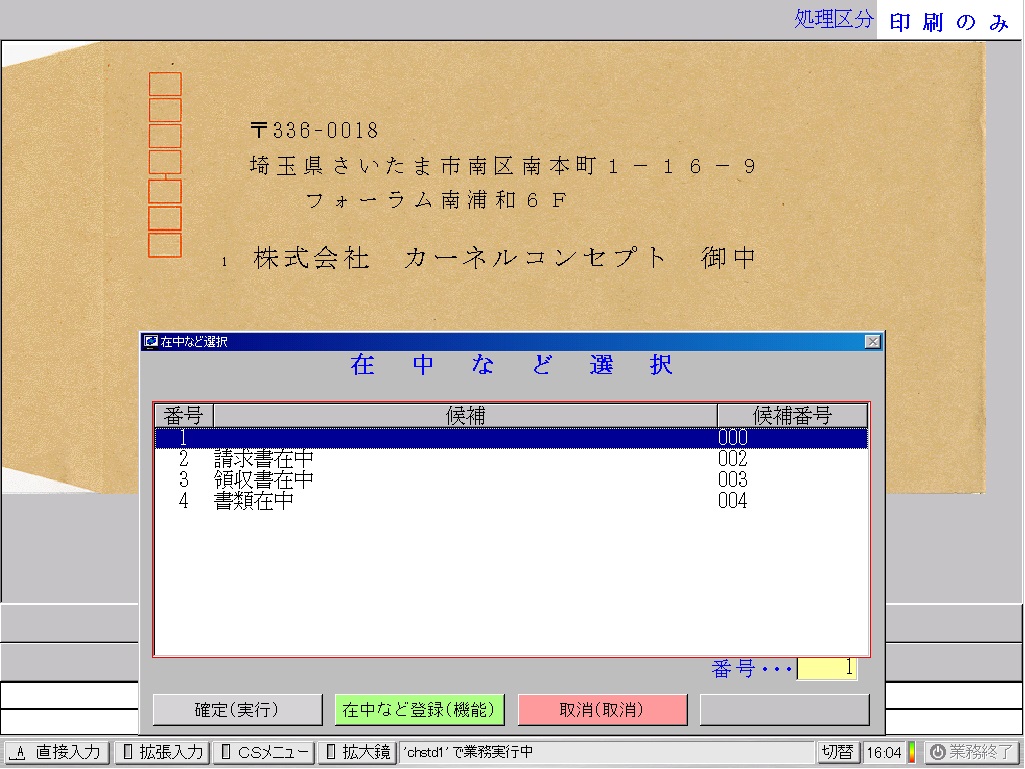
下図のように○で囲んである「納品書」のように「在中」を付け忘れて登録してしまったり、いつの間にか登録されていた不要な項目を訂正したり削除することができます。
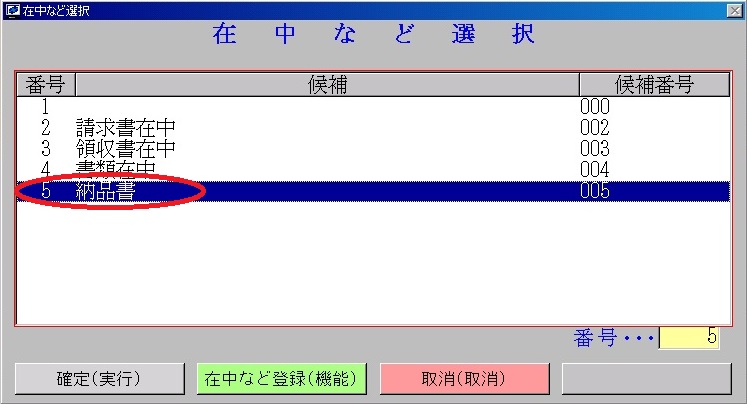
訂正や削除する時は○で囲んである名称を控えておくと大変便利です。
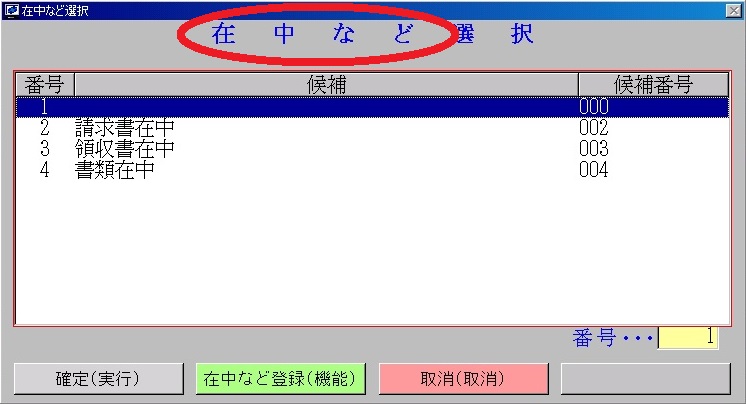
訂正・削除するための画面まで移動する手順は、
①先頭→②1.販売管理システム→③13.マスタ登録業務→④13.制御情報登録業務→⑤5.基本制御情報登録→⑥10.任意項目候補登録
1.任意項目候補登録の画面が表示されます。
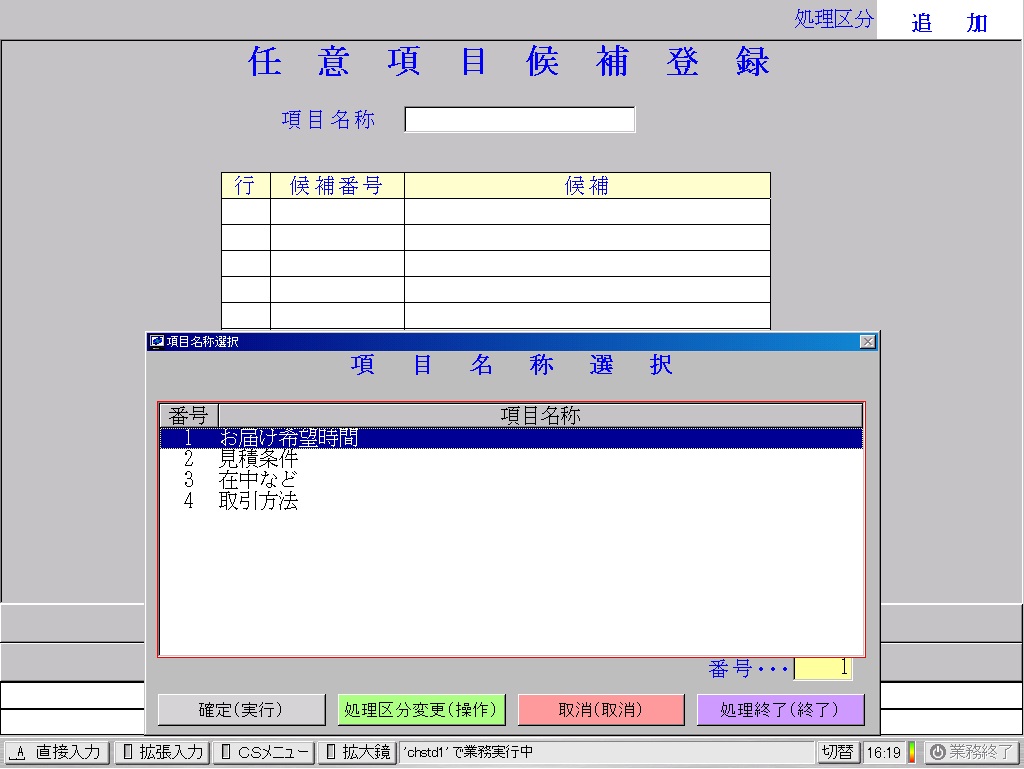
○で囲んである「処理区分変更(操作)または(F7)」を押します。
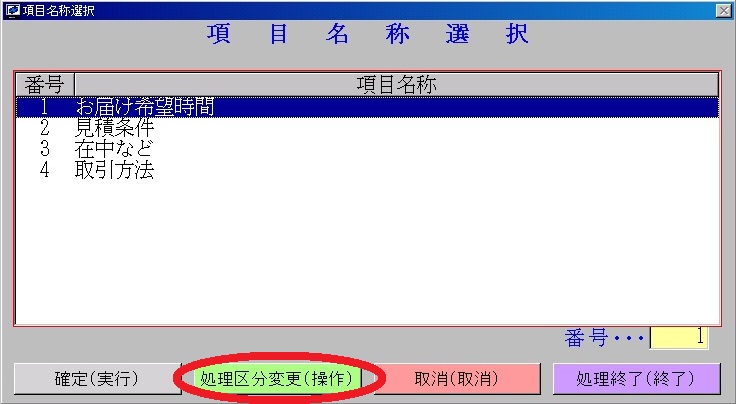
2.処理区分選択の画面が表示されます。
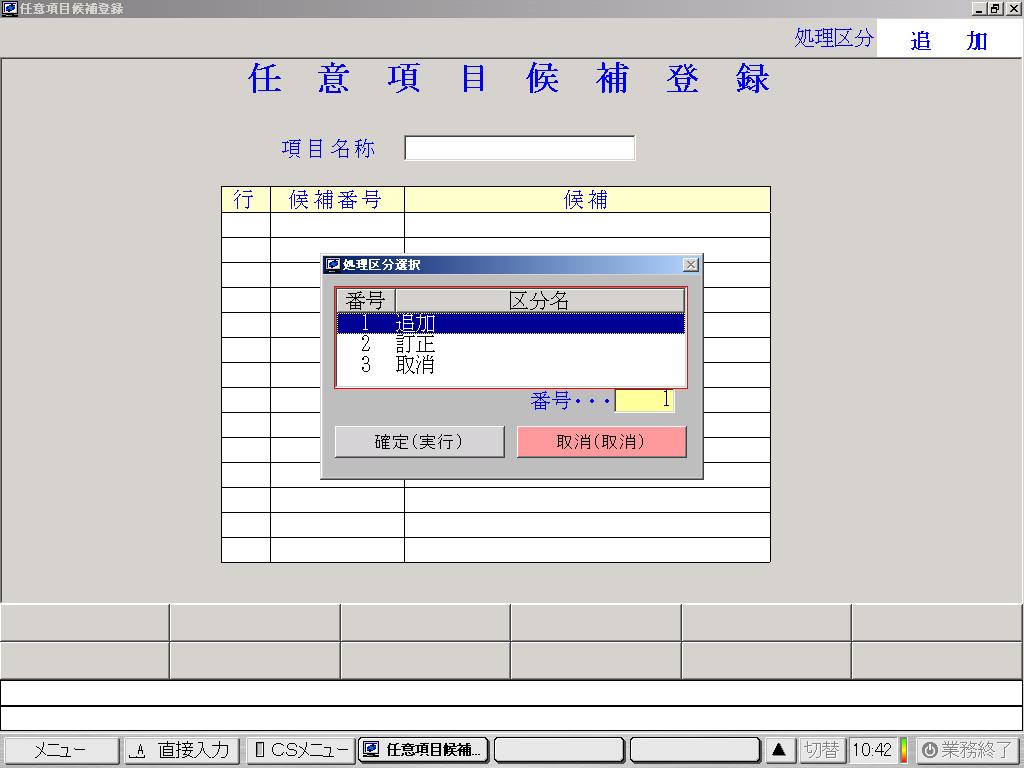
○で囲んである「2.訂正」を選択します。
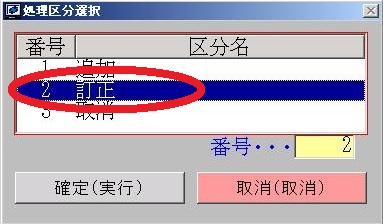
3.選択項目のリストが表示されます。
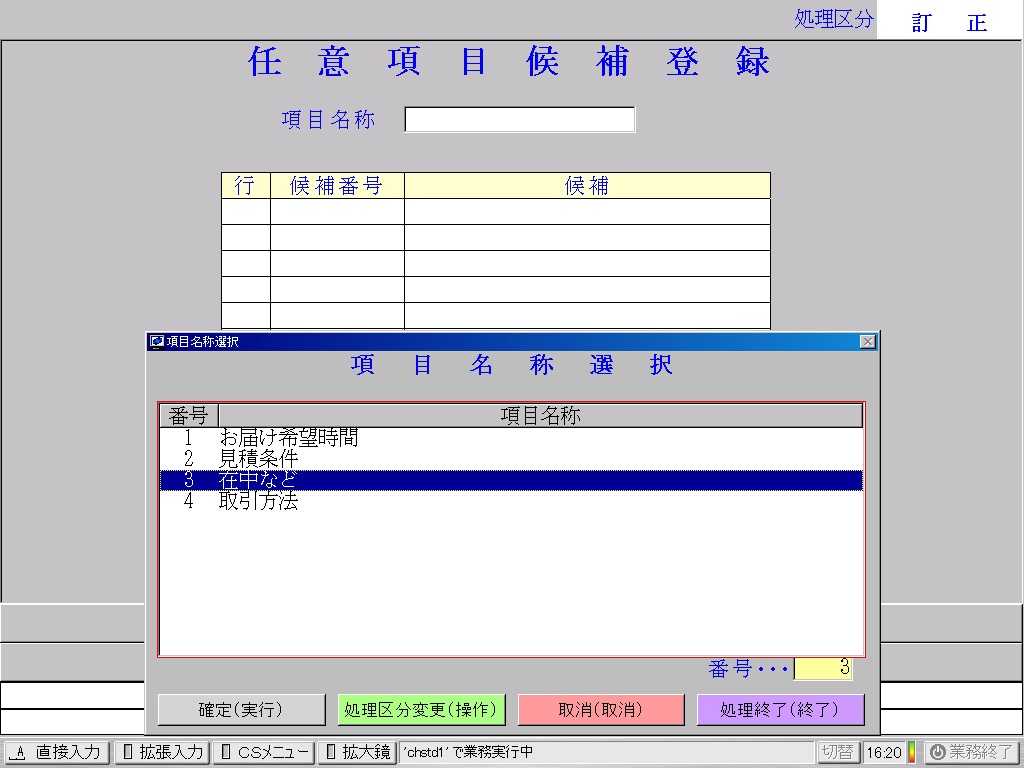
変更をしたい項目を選択します。今回は○で囲んである「3.在中など」を選択します。
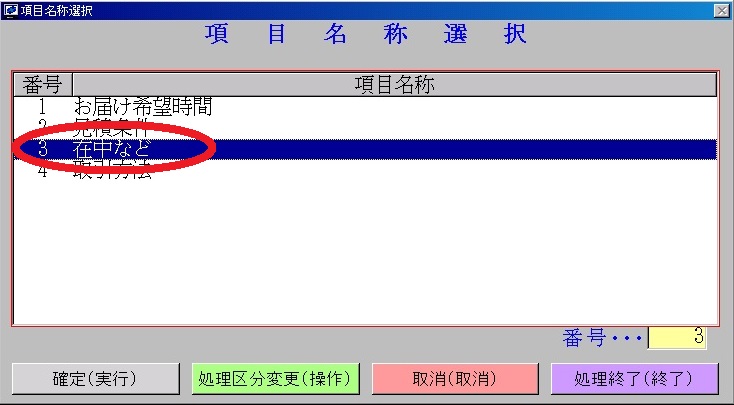
4.登録されている内容が表示されます。
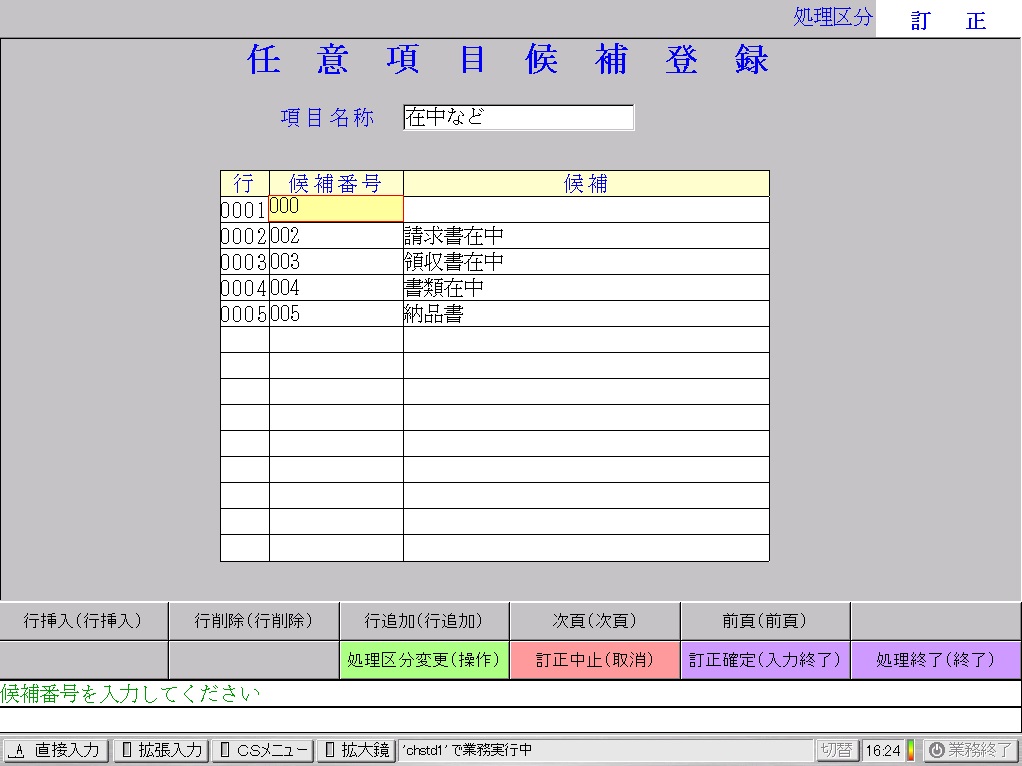
5.今回は5行目の「納品書」と登録されている箇所を「納品書在中」に変更します。
5行目にカーソルを移動します。
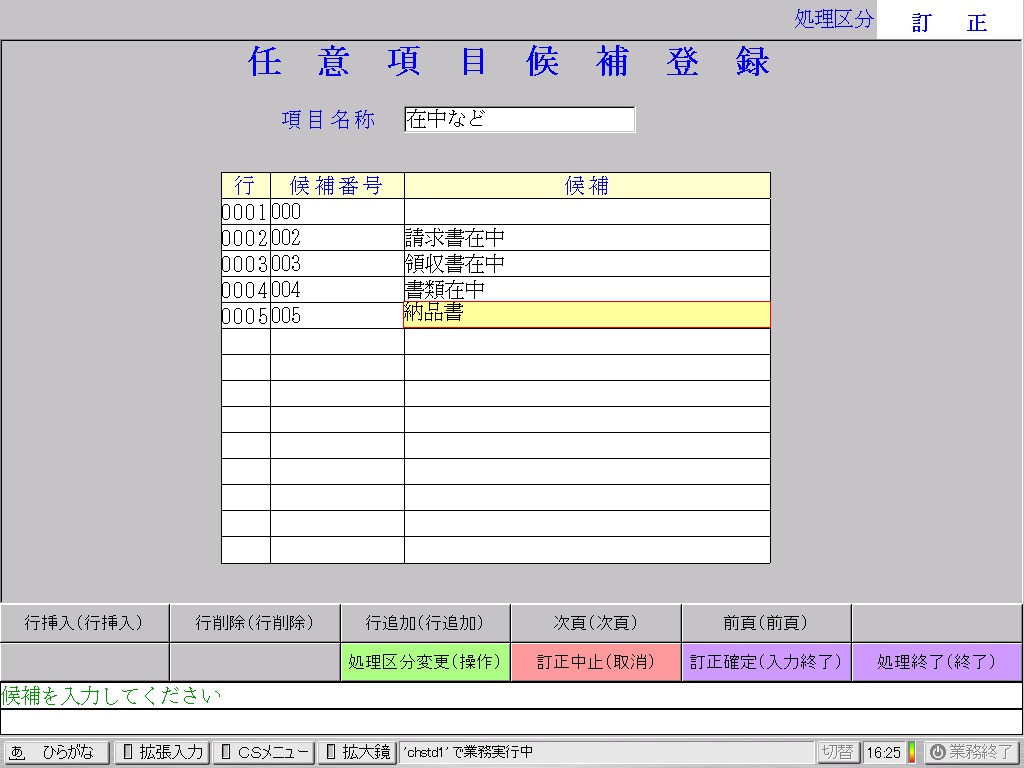
「納品書」のあとに「在中」を入力します。

6.不要な項目削除したい場合は、削除したい項目にカーソルを移動して○で囲んである「行削除(行削除)または(F3)」を押してください。
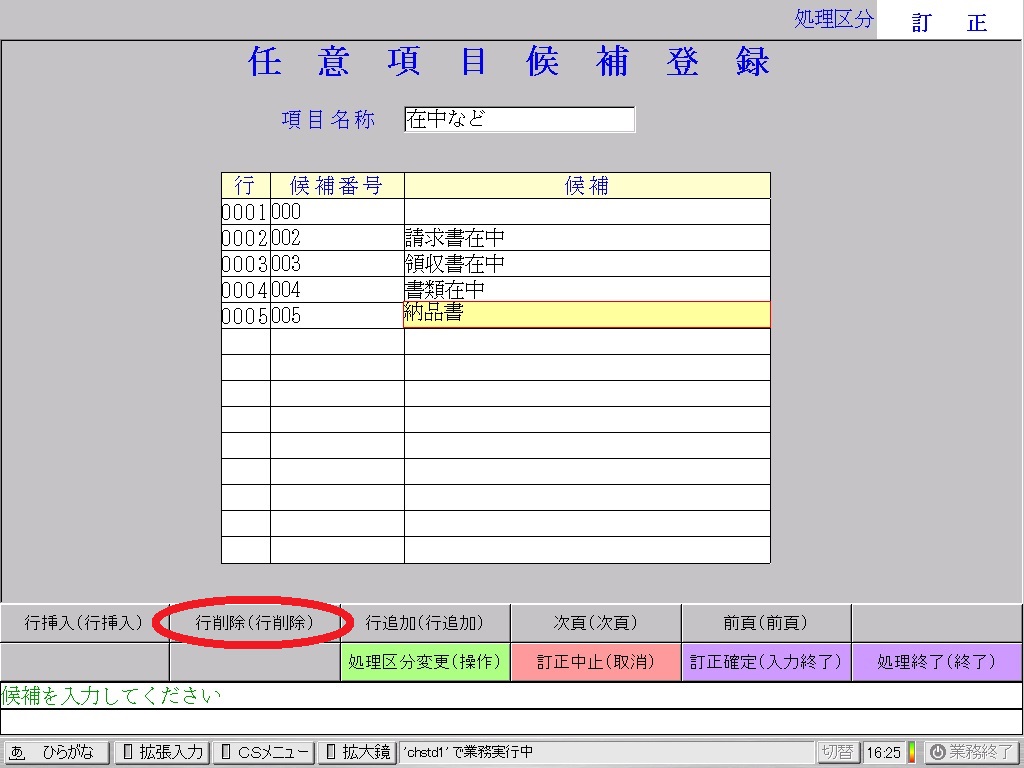
※削除する時の注意点として、絶対に処理区分選択の「3.取消」を選ばないでください。
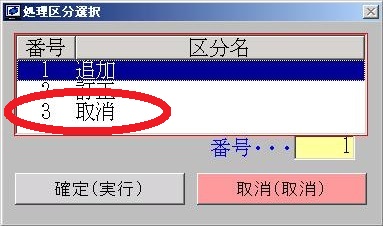
「3.取消」を選んで項目を削除してしまうと選択項目自体が全て削除されてしまいリストが出てこなくなってしまいます。
7.項目の訂正や削除が完了しましたら、画面右下の○で囲んである「訂正確定(入力終了)または(F12)」を選んでください。
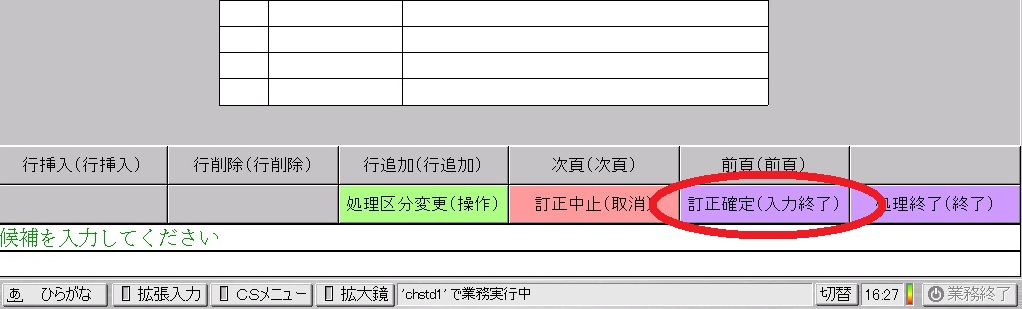
「訂正確定」を選ぶと実行確認の表が出ます。「1.訂正」を選択してください。
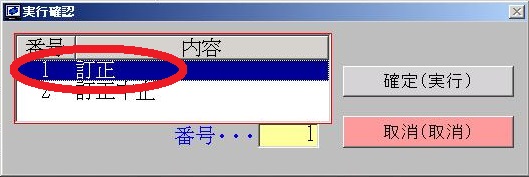
これで変更は完了です。任意項目名称のリストに戻りますので、他にも変更したい項目がある場合は続けて項目を選択してください。
終了する時は、画面右下の○で囲んである「処理終了(終了)または(END)」を選択してメニュー画面に戻ってください。
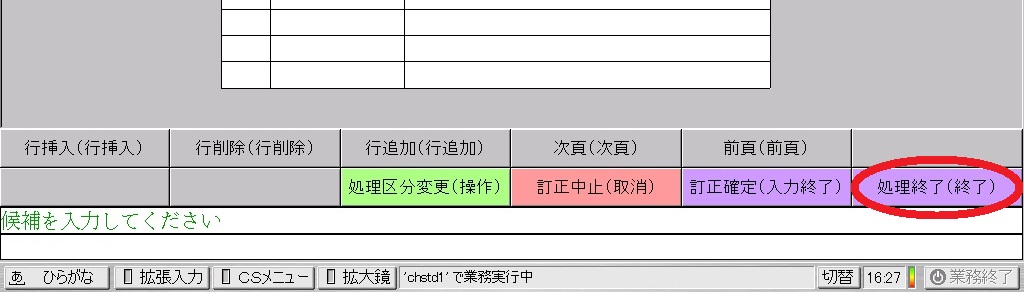
操作を間違えてしまって項目を削除してしまった時は、ユーザー様では復旧することができませんのでカーネルコンセプトまで連絡をお願いいたします。
カシオ楽一のご用命、ご相談は
株式会社カーネルコンセプト 東京情報機器販売事業部
埼玉県さいたま市南区南本町1-16-9 フォーラム南浦和6階
電話番号:048-836-4611 ファックス番号:048-836-4619










